След като преформатирате твърдия диск на вашия компютър иправилното инсталиране на Windows XP, използването на помощната програма за прехвърляне на файлове и настройки, вградена в XP, улеснява процеса. Освен това, ако сте закупили нов компютър, можете да прехвърлите вашите файлове и настройки на новата машина. в Част 1 Ще премина през запазването на вашите файлове и настройки от старата ви машина.
Важно е да използвате същата версия на Migwiz.EXE, която всяка машина. Ако използвате различни версии, файлът, който създавате с съветника, няма да бъде разпознат. За да проверя, че имам една и съща версия, ще използвам инсталационния диск на XP на двете машини за достъп до FAST. Също така ще искате медиите да запазят FAST файла. Получената папка с подобна на USMT2.UNC и файлът ще бъде нещо подобно на IMG00001.DAT.
На стария компютър щракнете върху Старт Програми Аксесоари Системни инструменти Съветник за прехвърляне на файлове и настройки

Отваря се FAST Wizard. Щракнете върху Напред.

Тъй като запазваме настройките от стария компютър, уверете се, че е избран „Стар компютър“ и щракнете върху Напред.

Ако сте в мрежа, прегледайте специален дял, за да съхраните резервното копие. Можете също да използвате CD, DVD или директно да се свържете.
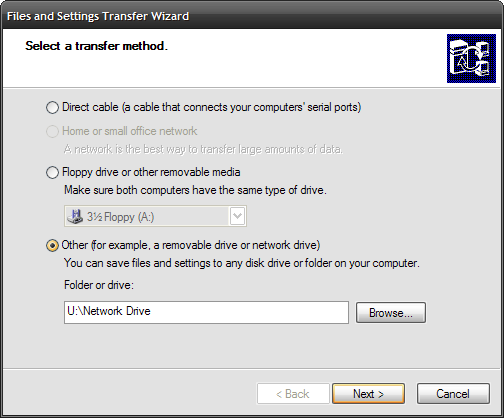
Сега можем да изберем да прехвърлим настройки, файлове илии двете. Поставям също отметка в квадратчето „Позволете ми да изберете потребителски списък от….“ По този начин мога да изтрия ненужни файлове и настройки. Това ще направи прехвърлянето по-бързо. Ако не сте сигурни от какво имате нужда или не се придържайте към настройките по подразбиране. Щракнете върху Напред.

Тук мога да избера какви настройки и файлове да запазя или изтрия. Когато приключите, щракнете върху Напред.

Съветникът започва процеса на прехвърляне на файловете и настройките на мястото, което съм предоставил по-рано. Това може да отнеме известно време в зависимост от обема на данни и скоростта на вашата мрежа.

След като съветникът за БЪРЗО приключи, можете просто да кликнете върху бутона Finish.

Както споменах по-горе, използвам същия Windows XPинсталационен диск за проверка дали имам една и съща версия на Migwiz.exe и на двете машини. Така че просто изскачайте XP диска с включен компютър и се появява меню. Изберете „Изпълнете допълнителни задачи“.

След това изберете „Прехвърляне на файлове и настройки“. Това ще изведе БЪРЗО съветник точно като че ли го разглеждате.

По-късно тази седмица ще прехвърля прехвърленият ви FAST файл на новата машина!








